Kaip perkelti failus iš „Windows“ į „iPhone“ arba „iPad“

Norite sužinoti, kaip perkelti failus iš „Windows“ į „iPhone“ arba „iPad“ įrenginius? Šis išsamus gidas padeda jums tai padaryti be vargo.
Kiekvienas turi savo asmenines nuostatas dėl daugelio dalykų. Dauguma šių asmeninių pageidavimų yra susiję su tuo, kaip jums patinka daryti tam tikrus dalykus, tačiau jie taip pat gali apimti tai, kaip jums labiau patinka matyti tam tikrus dalykus. Vienas iš labiausiai paplitusių žmonių pageidavimų yra laikrodžio išvaizda.
Standartinė laikrodžio išvaizda visame pasaulyje skiriasi. Daugumoje šalių naudojamas dvidešimt keturių valandų laikrodis, o kai kurios šalys, daugiausia angliškai kalbančios, dažniausiai renkasi dvylikos valandų laikrodį. Žinoma, nors dauguma žmonių naudos savo šalies standartinį laikrodžių išdėstymą, kiekvienoje šalyje taip pat bus žmonių, kurie mieliau renkasi kitą išdėstymą.
Pagal numatytuosius nustatymus „Slack“ pranešimų laiko žymoms naudoja dvylikos valandų laikrodį. Tačiau jei norite naudoti dvidešimt keturių valandų laikrodį, „Slack“ leidžia tai pakeisti. Kad galėtumėte pakeisti Slack laikrodžio formatą, turite pereiti į savo nuostatas. Norėdami tai padaryti, spustelėkite savo profilio nuotrauką viršutiniame dešiniajame kampe, tada spustelėkite „Nuostatos“.
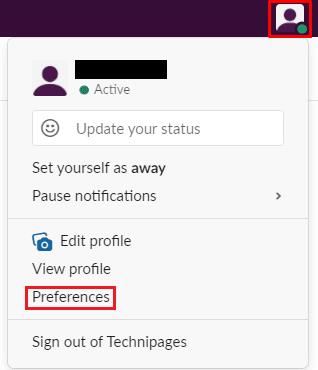
Spustelėkite savo profilio nuotrauką viršutiniame dešiniajame kampe, tada spustelėkite „Nuostatos“.
Pasirinkę nuostatas, perjunkite į skirtuką „Pranešimai ir medija“. Norėdami perjungti į dvidešimt keturių valandų laikrodžio formatą, turite slinkti žemyn iki skilties „Papildomos parinktys“, tada pažymėti žymimąjį laukelį „Rodyti laiką su 24 valandų laikrodžiu“. Nustatymas bus pritaikytas, kai tik pažymėsite žymimąjį laukelį, jums nereikės jaudintis, kad spustelėsite mygtuką „Taikyti“ arba „Išsaugoti“.
Pastaba: „Slack“ neleidžia visiškai valdyti laikrodžio konfigūracijos. Nors galite pasirinkti tarp dvylikos ir dvidešimt keturių valandų išdėstymo, negalite pasirinkti, pavyzdžiui, nulių priekyje.
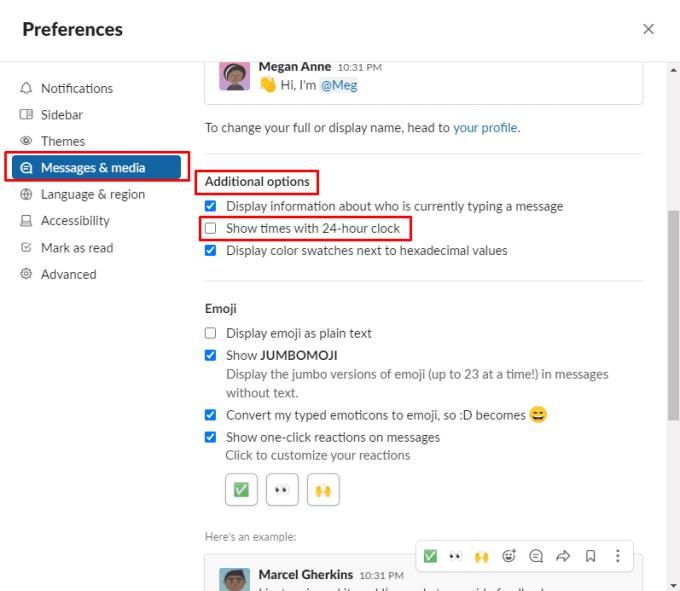
Galite pakeisti laikrodį į dvidešimt keturių valandų formatą nuostatų iššokančiojo lango skirtuko „Pranešimai ir medija“ skiltyje „Papildomos parinktys“.
Jei laikrodžiai suformatuoti pagal pageidaujamą formatą, jie gali būti greičiau ir lengviau suprantami iš pirmo žvilgsnio. Vykdydami šiame vadove nurodytus veiksmus galėsite perjungti pranešimų laiko žymes „Slack“ į dvidešimt keturių valandų formatą.
Norite sužinoti, kaip perkelti failus iš „Windows“ į „iPhone“ arba „iPad“ įrenginius? Šis išsamus gidas padeda jums tai padaryti be vargo.
Konfigūruodami tamsų režimą Android, gausite akims malonesnę temą. Jei turite žiūrėti į telefoną tamsioje aplinkoje, greičiausiai jums reikia nuo jo nusukti akis, nes šviesus režimas vargina. Naudodami tamsų režimą „Opera“ naršyklėje Android sutaupysite energijos ir sužinosite, kaip sukonfigūruoti tamsų režimą.
Išvalykite adresų juostos URL istoriją „Firefox“ ir išlaikykite savo sesijas privačias, sekdami šiuos greitus ir paprastus veiksmus.
Pasidžiaukite savo „Zoom“ susitikimais su keliomis linksmomis filtrų galimybėmis. Pridėkite aureolę arba atrodite kaip vienaragis per savo „Zoom“ susitikimus su šiais juokingais filtrais.
Kai išgirsite žodį slapukai, galbūt pagalvosite apie šokoladinius sausainius. Bet yra ir tokių, kuriuos rasite naršyklėse, padedančių jums sklandžiai naršyti. Šiame straipsnyje sužinosite, kaip sukonfigūruoti slapukų nuostatas Opera naršyklėje Android.
Kaip įjungti skelbimų blokatorių jūsų Android įrenginyje ir maksimaliai išnaudoti invazinių skelbimų parinktį Kiwi naršyklėje.
Žinodami, kaip pakeisti „Facebook“ privatumo nustatymus telefone ar planšetėje, lengviau valdysite savo paskyrą.
Ieškoti tinkamos kortelės kišenėje ar piniginėje gali būti tikras iššūkis. Pastaraisiais metais daugelis įmonių kūrė ir pristatė bekontaktės mokėjimo sprendimus.
Daugelis naujienų straipsnių minimi „tamsusis internetas“, tačiau labai mažai tikrai kalba apie tai, kaip jį pasiekti. Tai daugiausia dėl to, kad daugelis svetainių ten talpina neteisėtą turinį.
Jei USB garsai kyla be jokios priežasties, yra keli metodai, kuriuos galite naudoti, kad atsikratytumėte šio fantominio atjungto įrenginio garso.







